Każdy porządny DAW powinien posiadać automatyzację czyli funkcjonalność, która wyręczy nas w manualnym regulowaniu różnych pokręteł, suwaków, kontrolek i czego sobie tylko zażyczymy. Ułatwia to pracę i zastępuje dodatkową parę (a czasami i dwie) rąk na etapie miksu (czy masteringu). W tym wpisie poznacie podstawy automatyki dostępnej na pokładzie LMMS.
Dodawanie i usuwanie ścieżek
Automatyka w większości, jeśli nie we wszystkich programach do obróbki dźwięku wygląda podobnie i LMMS nie jest tu jakimś wyjątkiem chociaż oczywiście drobne różnice są. Przede wszystkim w Linux MultiMedia Studio pracujemy na odrębnych ścieżkach automatyki, które możemy dodawać do Edytora Kompozycji czy Edytora Perkusji i Basu za pomocą przycisku ![]() dostępnego w obydwu wymienionych oknach. Po takiej akcji w wybranym edytorze pojawi się dodatkowy Automation Track, na który przeciągamy z wciśniętym klawiszem Ctrl dowolny regulator, który chcemy kontrolować. Utworzymy w ten sposób pattern automatyki. Samą ścieżkę możemy przesuwać góra – dół, klonować (duplikować) i usuwać włącznie z zawartością tak samo jak każdą inną. Tyle tytułem wstępu. Jak widać obsługa jest banalna.
dostępnego w obydwu wymienionych oknach. Po takiej akcji w wybranym edytorze pojawi się dodatkowy Automation Track, na który przeciągamy z wciśniętym klawiszem Ctrl dowolny regulator, który chcemy kontrolować. Utworzymy w ten sposób pattern automatyki. Samą ścieżkę możemy przesuwać góra – dół, klonować (duplikować) i usuwać włącznie z zawartością tak samo jak każdą inną. Tyle tytułem wstępu. Jak widać obsługa jest banalna.
Rodzaje patternów automatyki
W zależności od tego co wrzuciliśmy na ścieżkę automatyki będziemy mieli do czynienia z jednym z czterech rodzajów patternów – nazwijmy je umownie:
- Pattern poziomu – przyjmujący tylko wartości dodatnie, najczęściej z przedziału od 0 do 200. Poziom zerowy wypada na dole wykresu w Edytorze Automatyki zaś maksymalny u góry.
- Pattern panoramowania – przyjmujący wartości dodatnie i ujemne, zazwyczaj od -100 do +100. Zero przechodzi tutaj w połowie wysokości wykresu zaś wartości minimalne i maksymalne odpowiednio na dole i na górze.
- Pattern dyskretny – przyjmujący kilka wyraźnych stanów w zależności od użytego kontrolera, wyglądający jak wykres schodkowy. Tutaj należy się małe wyjaśnienie bowiem takie patterny są tworzone tylko i wyłącznie (nie wiem dlaczego) dla list rozwijanych (np. wybór rodzaju instrumentu we wtyczce Mallets), natomiast w przypadku wielopołożeniowych kontrolerów mamy nadal do czynienia z patternami, na których poziom możemy ustalać płynnie mimo iż przełącznik jest wyraźnie kilkustanowy.
- Pattern bistabilny – osiągający tylko dwa stany: on i off, dla wszelkich kontrolek i przełączników (o dziwo niektóre gałki też mają tylko dwa stany).
Na obrazkach poniżej od lewej do prawej możecie podejrzeć jak wyglądają poszczególne rodzaje patternów.
Edycja automatyki
Do pracy z automatyzacją służy wspomniany już Edytor Automatyki. Wybrany pattern otwieramy dwuklikiem, albo przez prawoklik i wybór „Otwórz w Edytorze Automatyki”. Zarys automatyki rysujemy odręcznie za pomocą narzędzia ołówek (Shift+D), możemy fragmenty wymazywać gumką (Shift+E), zaznaczać (Shift+S lub Ctrl+A – zaznaczenie całości), kopiować, wycinać czy przemieszczać. Odpowiednie narzędzia znajdują się tuż pod górną belką okna.
Czego mi bardzo brakuje a co występuje w innych Cyfrowych Stacjach Roboczych to narzędzia do interpolacji wykresu pozwalające na wstawianie różnych krzywych: wykładniczych, logarytmicznych, sinusoidalnych, trójkątnych czy prostokątnych. Próżno tu szukać takich narzędzi i mam nadzieję, że deweloperzy pomyślą o tym w przyszłych wydaniach aplikacji.
Sprawę częściowo ratuje tryb kreślenia prostej pomiędzy dwoma punktami. Wystarczy kliknąć jedno miejsce na wykresie i przy wciśniętym klawiszu Shift kliknąć drugie a utworzy się między nimi prosta. Jest to jednak namiastka takich funkcji innych programów i – nie oszukujmy się – LMMS pod tym względem leży i kwiczy :|. Należy też pamiętać o parametrze Q którego zmniejszenie do 1/64 sprawi, że wprowadzana krzywa (prosta) bardziej będzie przypominać krzywą niż schody.
Co jeszcze?
Patterny z już utworzoną automatyką można dowolnie przemieszczać w obrębie ścieżki automatyki, zmieniać ich rozmiar, kopiować czy wklejać na innych ścieżkach co bardzo przyspiesza pracę bo nie ma konieczności każdorazowego edytowania patternu. Wystarczy przygotować sobie kilka modułów i wykorzystywać je w odpowiednich miejscach kompozycji. Oczywiście nie ma żadnych ograniczeń gdzie i w jaki sposób wykorzystamy automatyzację; równie dobrze nadaje się do sterowania głośnością danej ścieżki jak i częstotliwością odcięcia filtra albo okresem drgań LFO. Wszystko zależy od Was a mnie pozostaje życzyć Wam sukcesów w budowaniu przepływu energii w utworze, do czego automatyka się świetnie nadaje. Gorąco zachęcam 🙂

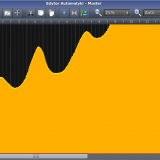

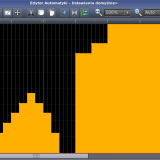
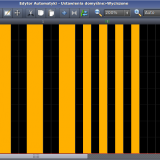
Osobiście strasznie mi nie pasuje sposób automatyzacji w lmms, te schodki są nieznośne w ręcznej edycji.
A największą wadą jest brak automatyzacji wewnątrz wtyczek, np chciałbym automatyzować parametry zynaddsubfx.
Testuje ardoura3 tam da się automatyzować wszystkie parametry wtyczek tylko na razie jest problem ze stabilnością tych wtyczek 🙁 i niestety te zewnętrzne jak zynaddsubfx odpala się ręcznie za pomocą jacka.
Zauważ, że w przypadku ZynAddSubFX część parametrów jest wyprowadzona na panelu wtyczki. Szkoda niestety, że tylko 7. To naprawdę mało bo ta wtyczka ma bardzo duże możliwości.
Jeśli chodzi o Twoje doświadczenia z Ardourem to mam podobne odczucia. Kiedyś tworzyłem w oparciu o Rosegarden i podpinanie wtyczek przez JACK. Haczyk polegał na tym, że zanim się porządnie zabrałem do pracy, kupę czasu zżerało połączenie wszystkiego w całość. Jeden mały crash, drugi i… odechciewało się czegokolwiek. Co nie zmienia faktu, że to najelastyczniejsze rozwiązanie.
Nie wyobrażam sobie pracy z wtyczkami wpinanymi z zewnątrz ale jako dodatkowa możliwość to świetne rozwiązanie.
Ardour3 obsługuje ladspa, lv2 i vst linuxowe tak że po jego oficjalnym wydaniu mam nadzieje zaczną się pojawiać nowe. One już działają wewnątrz. Na razie jest tylko kilka syntezatorów lv2 i vst i w dodatku te najciekawsze wykrzaczają się po kilku uruchomieniach programu 😀
LMMS sobie darowałem, właśnie przez automatyzacje, mixer i prace z samplami (u ciebie na blogu zauważyłem że jakoś da się sample układać bezpośrednio na pley liście ) myślałem że tylko w formie klocków 😀
W LMMS podobnie jak w Fl studio łatwo i szybko się pracuje ale na razie jest zbyt toporny jak dla mnie.
Ardour (stabilna dwójka) mimo iż nie ma sobie równych wśród programów Open Source w zakresie miksu gołych śladów to zwyczajnie nie ma edytora pianolowego (albo o czymś nie wiem). Jeśli trójka będzie tak obiecująca jak się zapowiada to kto wie – może z czasem się przerzucę 🙂 Jeśli chodzi o LMMS sample da się wrzucić do playlisty (czy Edytora Kompozycji – jak zwał tak zwał) bezpośrednio na ścieżkę audio, w innych przypadkach trzeba posiłkować się wtyczką – samplerem AudioFileProcessor.
pod linkiem masz repozytorium ubuntu z najnowszą betą ardoura3, działa już znośnie, wtyczki wreszcie nie wykrzaczają się 🙂 ale jeszcze mu brakuje trochę
https://launchpad.net/~kxstudio-team/+archive/latest
Dzięki za linka =)